Vâng, nhắc đến công cụ cứu hộ Hiren’s Boot thì có lẽ trong chúng ta: Những người KTV, những người thích tự cứu hộ máy tính, những người đam mê với máy tính… không còn xa lạ gì nữa đúng không 😀
Phải công nhận một điều đó là Hiren’s Boot thực sự quá nổi bật về lĩnh vực cứu hộ máy tính từ những năm 2013 trở về trước, nó được in ra đĩa để cứu hộ và có thể nói là không thể thiếu cho một người đi sửa chữa máy tính thời đó.
Tưởng chừng như phiên bản Hiren’s Boot CD 15.2 sẽ là phiên bản cuối cùng của tác giả rồi, bởi vì đã từ rất lâu rồi mình không thấy tác giả có động tĩnh gì.
Nhưng vào năm 2018 thì tác giả của bộ Hiren’s Boot đã cho ra mắt một phiên bản nâng cấp cho bộ công cụ cứu hộ máy tính huyền thoại của mình, và từ đó cho đến nay thì tác giả cũng đã chịu khó cập nhật fix lỗi hơn.
Mục Lục Nội Dung
I. Nhận xét cá nhân về bản Hiren’s BootCD PE x64
Trước tiên, nếu bạn quan tâm thì hãy đọc tiếp những nhận xét cá nhân của mình dưới đây.
Đây là những gì mình đã trải nghiệm được trong một khoảng thời gian về bộ cứu hộ này. Còn nếu bạn đã quyết định sử dụng luôn thì có thể kéo xuống dưới và xem hướng dẫn cách sử dụng.
- Mình đã Test trực tiếp trên máy tính thật và cho kết quả khá tốt, tuy nhiên quá trình khởi động vào WinPE hơi lâu so với các bộ công cụ cứu hộ mình đã giới thiệu với các bạn trước đó. Nhưng khi đã vào thì sử dụng các công cụ khá mượt.
- Không có công cụ Ghost và phần mềm quản lý phân vùng Partition Winzard. Mình không hiểu sao tác giả lại bỏ qua 2 công cụ rất thân thuộc này của các KTV. Tuy nhiên đã có giải pháp thay thế, cụ thể thế nào thì lát nữa vào bài hướng dẫn chi tiết mình sẽ nói sau nhé.
Các ưu điểm mình đánh giá cao trong phiên bản này:
- Hỗ trợ boot trên cả 2 chuẩn máy tính thông dụng UEFI và LEGACY.
- Giao diện đẹp, hiện đại và dễ sử dụng.
- Lướt web, xem phim, giải trí trong Mini Win vô tư…
- Các phần mềm trong phiên bản Hiren’s BootCD PE x64 này đều đã được nâng cấp, cụ thể thế nào thì bạn hãy xem Changelog từ trang chủ nhé.
=> Nói chung là sử dụng OK, nhưng mình vẫn mong chờ những cải thiện tốt hơn ở phiên bản tiếp theo.
Còn trong thời điểm hiện tại, ở phiên bản này mình vẫn đánh giá cao bản USB BOOT ĐA NĂNG mà mình đã giới thiệu với các bạn hơn.
Okay, đó là những nhận xét cá nhân của mình về phiên bản này.
Nếu bạn có những trải nghiệm khác và không đồng ý với quan điểm của mình ở bên trên thì hãy comment đánh giá cá nhân của bạn về bản Hiren’s BootCD PE x64 này nhé !
II. Download Hiren’s BootCD PE x64 mới nhất từ trang chủ
NOTE: Đây là phiên bản mới cập nhật năm 2024 nha các bạn, tải về để trải nghiệm thử nha các bạn !
MD5 file ISO: 8f0fa92c732a043e7318bfd087271cd3
SHA1 file ISO: 545b252a378301b65728cc37ba43de0098aa6cce
=> Sau khi tải về bạn có thể sử dụng công cụ check mã MD5 hoặc SHA1 để đảm bảo file bạn tải về là đúng với file gốc của tác giả nhé.
III. Cách tạo USB BOOT Hiren’s BootCD PE x64
Về cách tạo USB BOOT với một file ISO thì đã quá quen thuộc rồi, mình đã giới thiệu với các bạn rất nhiều cách trên blog.
Tuy nhiên, với công cụ cứu hộ Hiren’s BootCD PE x64 thì tác giả đã cung cấp sẵn cho bạn một công cụ có tên là ISO2USB, chính vì thế quá trình tạo usb boot lại càng đơn giản hơn nữa.
#1. Tạo USB BOOT với công cụ ISO2USB
+ Bước 1: Bạn hãy tải 2 công cụ ở bên trên, sau đó để nó chung vào một thư mục như hình bên dưới.
+ Bước 2: Bạn nhấn chuột phải vào công cụ ISO2USB => chọn Run as administrator để chạy với quyền quản trị. Giao diện của ISO2USB sẽ như hình bên dưới.
- USB Device: Chọn USB mà bạn cần làm.
- New Drive Label: Nhập tên cho USB.
- ISO File: Thông thường nó sẽ tự động chọn đường dẫn cho bạn, tuy nhiên nếu chưa đúng thì bạn hãy nhấn vào icon kính lúp và chọn lại đường dẫn đến vị trí lưu file
HBCD_PE_x64.isomà bạn đã tải về ở bước trên.
=> Sau khi thiết lập xong thì bạn nhấn vào Process để bắt đầu tạo.
+ Bước 3: Công cụ sẽ bắt đầu Format usb của bạn và copy những file quan trọng từ file ISO vào trong USB BOOT của bạn.
Một thông báo hiện ra, thông báo rằng toàn bộ dữ liệu trong USB của bạn sẽ bị xóa hết, bạn có muốn tiếp tục không ? Nhấn Yes để đồng ý nếu USB của bạn không có dữ liệu gì quan trọng.
+ Bước 4: Bạn hãy đợi cho quá trình Format USB và Mount file từ file ISO sang USB hoàn thành nhé.
+ Bước 5: Xong ! thông báo quá trình tạo USB hoàn tất.
+ Bước 6: Và đây là các file có trong USB BOOT sau khi đã tạo xong.
+ Bước 7: Bổ sung thêm các công cụ cứu hộ quen thuộc như Partition Winzard và phần mềm Ghost.
Như mình đã nói bên trên, bộ công cụ này không có 2 phần mềm quen thuộc này, mà thay vào đó tác giả đã thay thế phần mềm Partition Winzard bằng phần mềm quản lý phân vùng AOMEI Partition Assistant.
=> Cách khắc phục: Đơn giản thôi, bạn hãy tải về bộ công cụ cứu hộ máy tính trên WinPE mà mình đã chia sẻ với các bạn trước đó.
Bạn hãy tải các phần mềm bạn cần và lưu nó trong USB, khi nào muốn sử dụng thì chạy nó thôi 😀
=> Nếu bạn không rành về máy tính thì mình nghĩ đọc đến đây ổn rồi, bạn không nên đọc thêm nữa để tránh đau đầu và cảm thấy phức tạp 😛
Sau khi tạo xong USB BOOT thì bạn có thể test trực tiếp trên máy tính của bạn nhé, không hiểu sao bản này mình dùng các công cụ test usb boot lại không được 🙁
Một số hình ảnh về USB Hiren’s BootCD PE x64:

Hiện tại mình đã mở cửa Blog Chia Sẻ Kiến Thức Store ! – bán phần mềm trả phí với mức giá siêu rẻ – chỉ từ 180.000đ (bản quyền vĩnh viễn Windows 10/11, Office 365, 2021, 2016… và nhiều phần mềm bản quyền khác). Bảo hành full thời gian sử dụng nhé !
#2. Tạo USB BOOT Hiren’s BootCD PE x64 với phân vùng ẩn
Với cách làm trên thì bạn đã tạo thành công cho mình một chiếc USB BOOT hỗ trợ cho cả 2 chuẩn UEFI và LEGACY rồi. Tuy nhiên, chiếc USB được công cụ Format theo định dạng FAT32, chính vì thế USB của bạn chỉ lưu trữ được các file có dung lượng < 4GB mà thôi.
Để giải quyết vấn đề này thì bạn có thể tạo USB BOOT theo một cách khác, đó là cách tạo us boot với phân vùng ẩn. Có lẽ cách làm này đã quá quen thuộc với các công cụ boot đời mới hiện nay rồi !
Thực hiện:
Bạn làm theo bài hướng dẫn tạo usb boot với phân vùng ẩn !
Chỉ lưu ý một điều, ở Bước 3 bạn sử dụng file HBCD_PE_x64.iso thay vì file UEFI-Legacy.iso trong bài viết đó thôi 😀
IV. Lời kết
Vâng, như vậy là mình vừa hướng dẫn xong cho các bạn cách tạo USB Hiren’s BootCD PE x64 rồi nhé. Thực sự thì huyền thoại vẫn sẽ là huyền thoại thôi 😀
Mình rất hi vọng trong các phiên bản cải tiến tiếp theo, công cụ Hiren’s BootCD PE x64 này sẽ mạnh mẽ hơn nữa để anh em kỹ thuật còn có cái mà vọc tiếp.
Bạn đánh giá về bộ công cụ cứu hộ này thế nào ? hãy để lại ý kiến và quan điểm cá nhân của bạn bằng cách comment phía bên dưới bài viết này nhé !
Hi vọng bài viết sẽ hữu ích với bạn, chúc các bạn thành công !
Kiên Nguyễn – Blogchiasekienthuc.com
 Blog Chia Sẻ Kiến Thức Máy tính – Công nghệ & Cuộc sống
Blog Chia Sẻ Kiến Thức Máy tính – Công nghệ & Cuộc sống
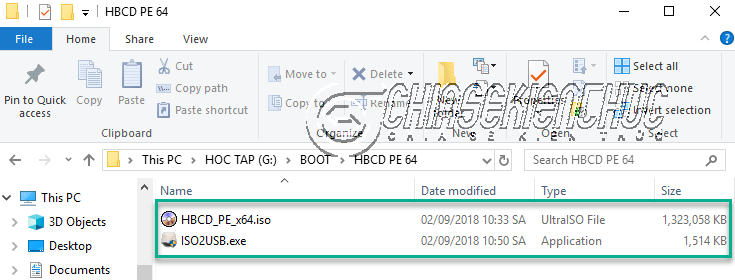
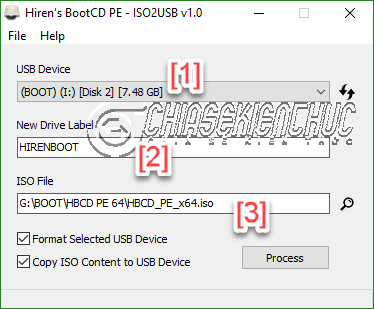
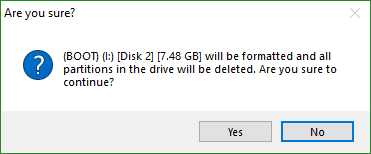
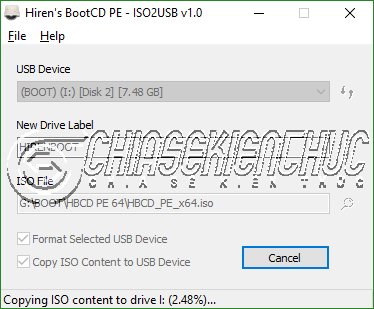
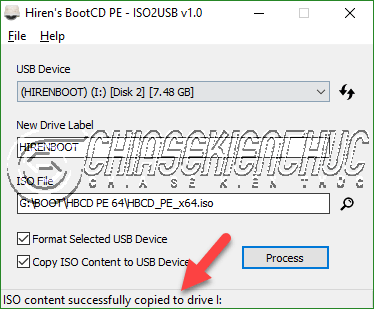
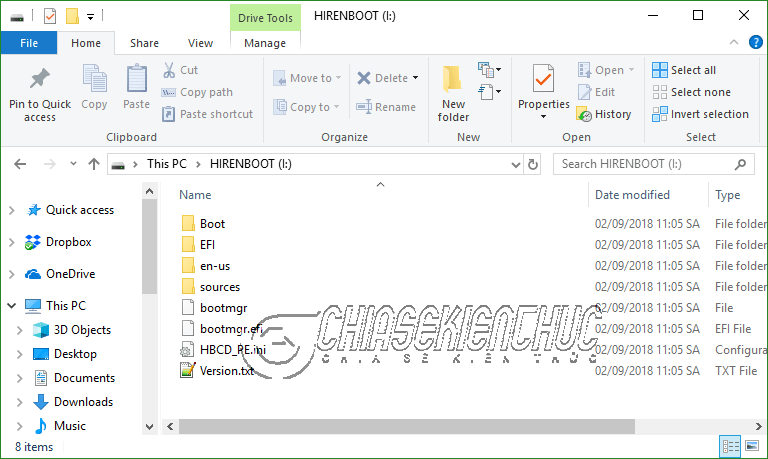
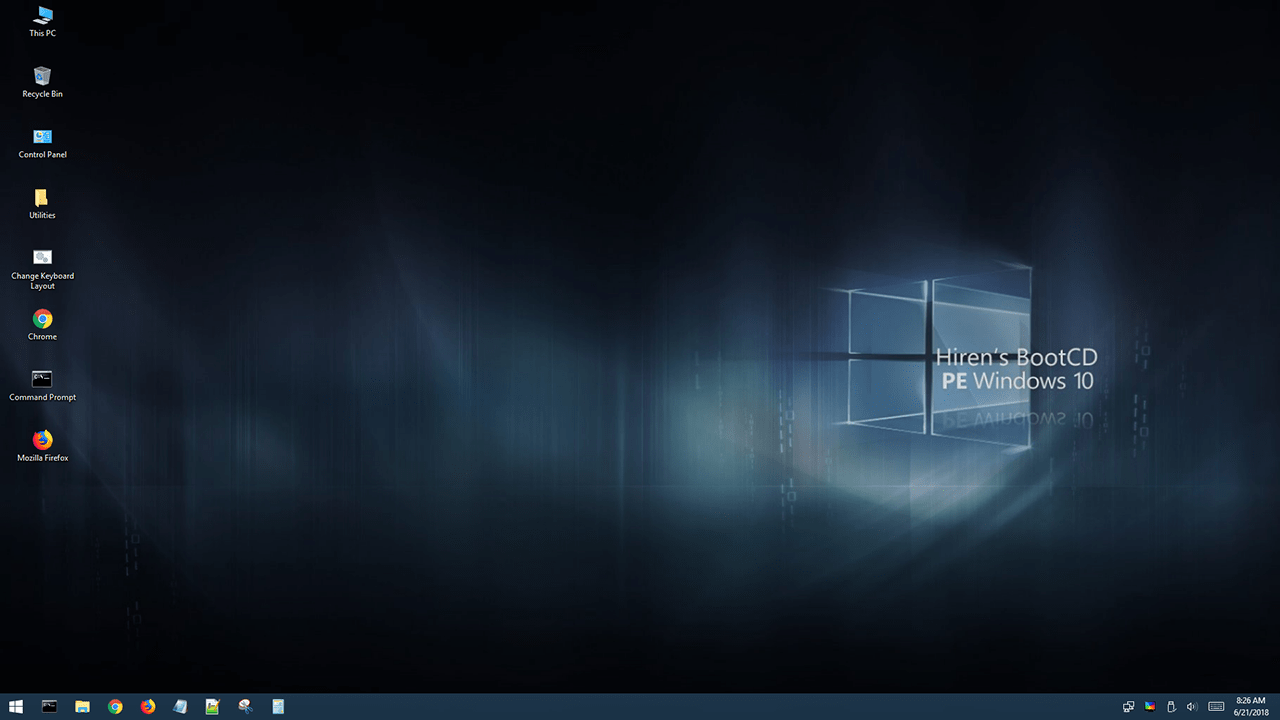
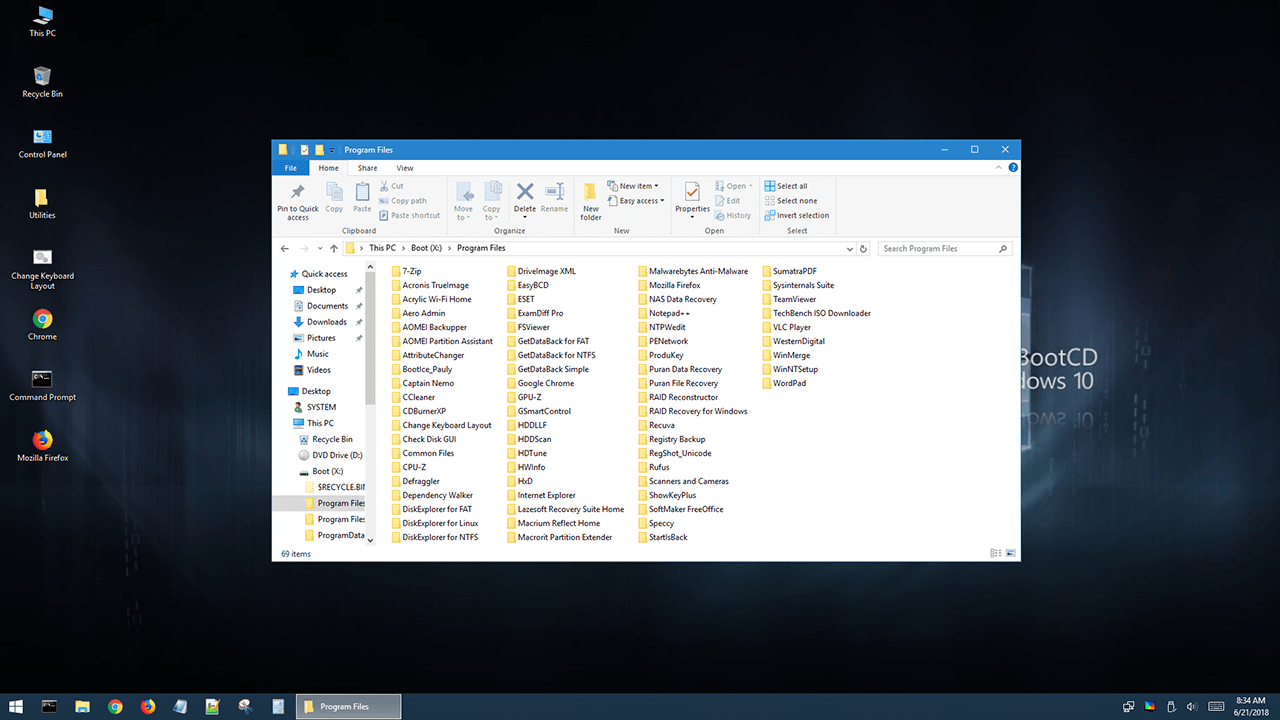
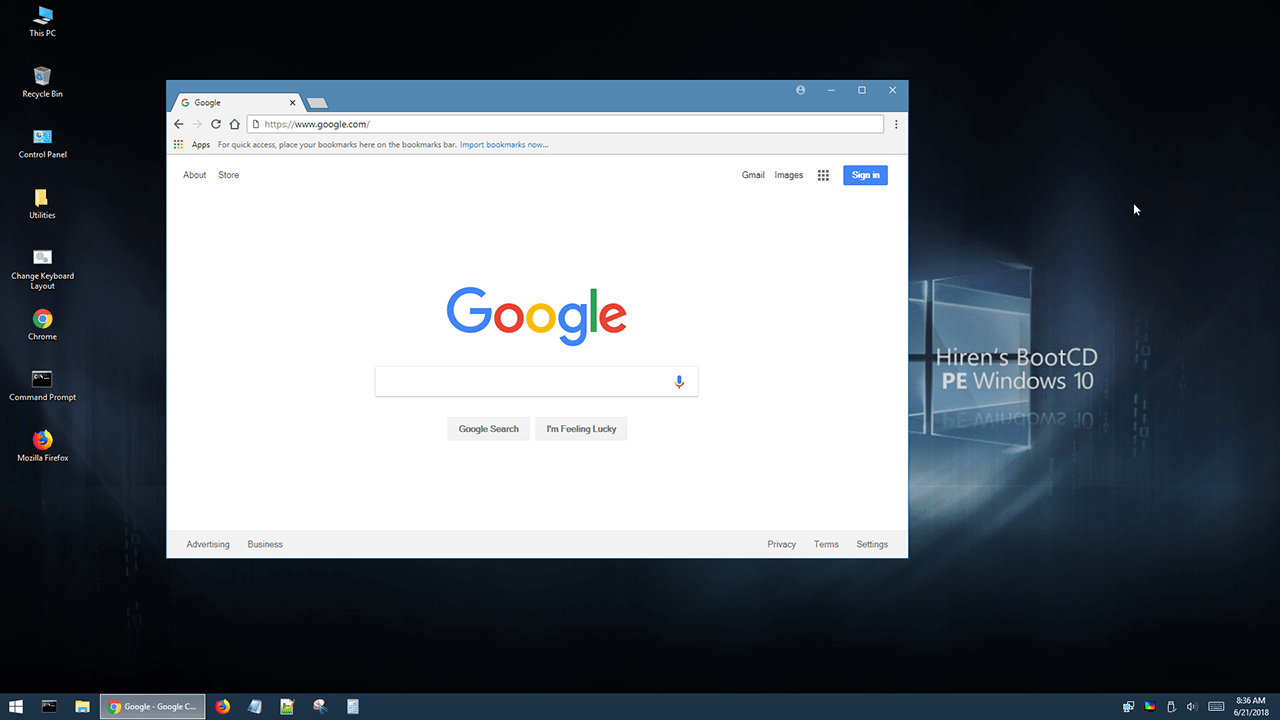
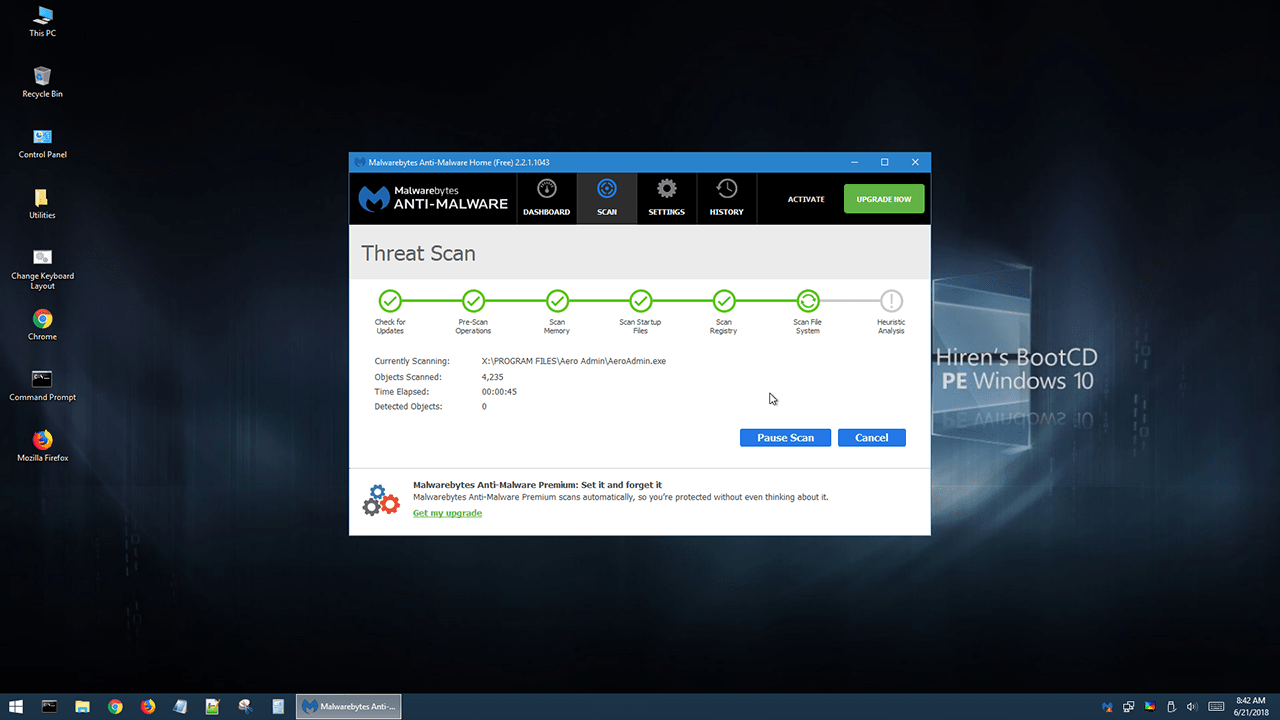
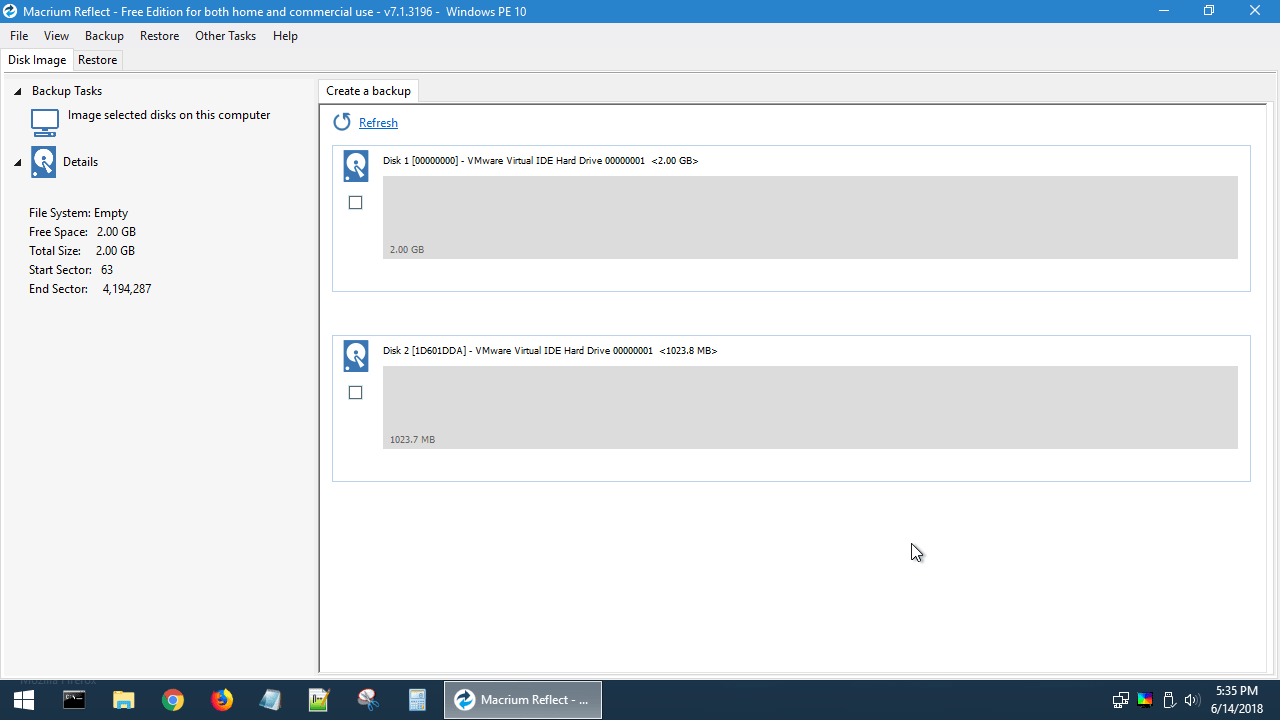
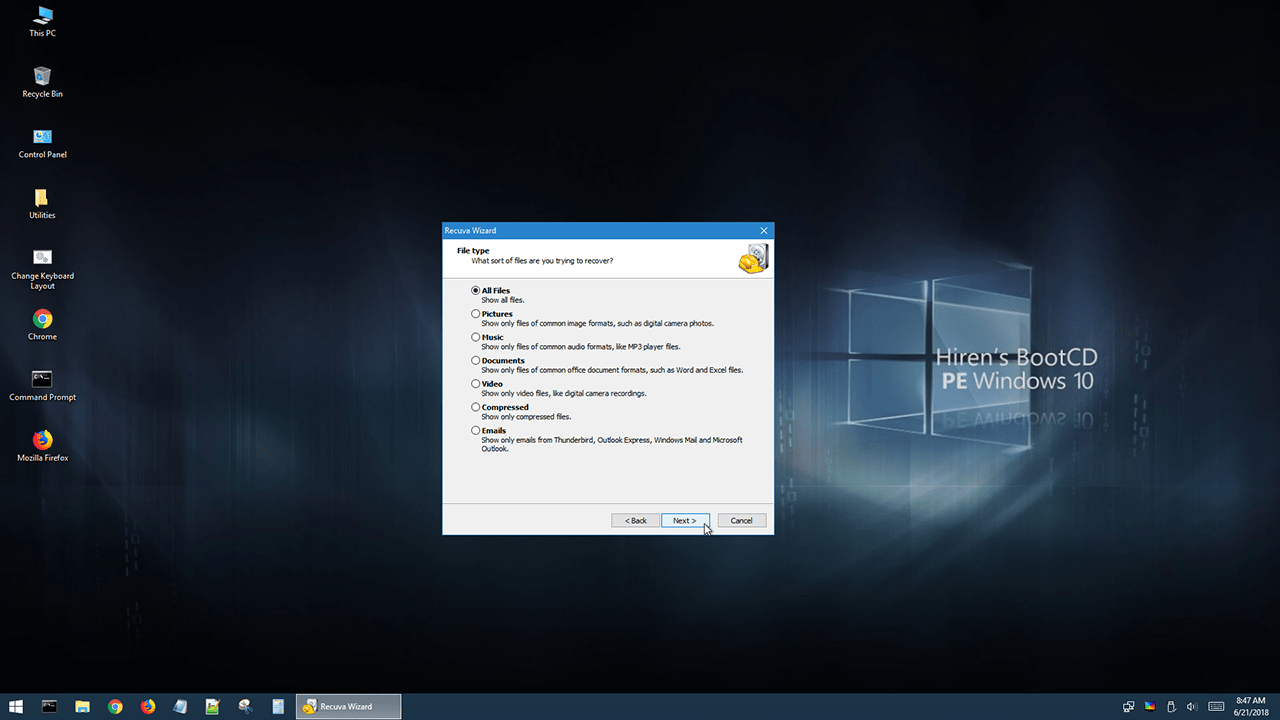







Win11: Không muốn dùng USB mà muốn dùng thẳng các app trên iso (Đã mount thành 1 driver) thì có cách nào nó ra cái giao diện thân quen như các bản Hiren cũ k0 bạn
Oh không biết Ghost kiểu gì luôn
Boot vào Mini Win rồi Ghost hay cài win tùy ý bạn nhé, rất nhiều công cụ hỗ trợ.
Không biết bây giờ còn ai dùng bản này không, mình dùng trong doanh nghiệp vấn khá ok nha
Cảm ơn tác giả
Bản này mới được cập nhật nên mình nghĩ cũng nhiều người dùng đó bạn 😀
Nhiều App hay cho mọi người.
Sao minh không thấy nút like vậy ad
Đánh giá 5 sao thay cho nút sao nha bạn 🙂
Hiren’s … chính thức chỉ ra đến version 15.2, các versions sau này là do FAN của Hiren’s tạo ra ….
Bản boot được đăng trên trang chủ của họ thì có lẽ họ cũng đã check trước khi đăng rồi, vậy nên có lẽ sẽ vẫn tốt thôi 😀
Ad ơi, cho mình hỏi, trong khi boot nó hiện ra bảng thông báo ‘There isn’t enough memory to create a ramdisk device’, có phải là do thiếu bộ nhớ trong usb không nhỉ, vì mình dùng usb 4gb boot thôi
Ngược xôi bao năm cuối cùng vẫn trung thành với HBCD.
Bạn cho hỏi muốn backup Win10 64bit thì dùng phần mềm nào, trước đây mình gùng Norton Ghost cho Win 7 nhưng Win10 thì không biết phải dùng phần mềm nào và cách dùng ra sao? Ad có thể hướng dẫn hay cho link hướng dẫn với ạ. Cám ơn nhiều.
Bản Hiren mới này mình thấy có chương trình khá hay(chắc cũng xưa rồi nhưng ít được dùng phổ biến trên các bộ cứu hộ ..ở VN?).Đó là Lazesoft Recovery.
Các bạn có thể tải phần mềm free này dể dàng với tên đầy đủ là ” Lazesoft Recovery Suite Home Edition” chạy trên Windows.
Phần mềm này là tổng hợp hầu như tất cả các tiện ích liên quan đến HDD(tất nhiên trong đó có USB).Nhưng quan trọng nhất là tính năng Recovery như tên gọi của nó.
Chắc có lẽ ở nước ngoài,phần mềm người dùng đều mua nên ít có ghost như ta(!)mà chủ yếu là Recovery(ở đây mình hiểu từ này như là phục hồi phần mềm,sửa chữa data là chủ yếu ).Vì chưa chắc ghost giữ được bản quyền?
Phần mềm này có 1 tính năng hay là tạo bản”ghost” cho chính USB(cụ thể mình nói ở đây là USB cứu hộ các loại).
Ngoài việc tạo 1 bản Recovery cho chính bản thân USB,nó còn tạo bản ghost(ở đây mình hiểu theo nghĩa là có thể chép lên các USB khác)với đầy đủ tính năng và data như bản gốc (giống các bản ghost win ta hay dùng).
Cài xong phần mềm các bạn chọn mục “Disk Imaga & Clone”–> Drive Image :
Chọn Driver to Image : tạo bản “ghost”
Chọn Image to Drive : để Recovery hoặc ghost sang USB khác.
Còn ít việc phải làm tiếp ngoài phần mềm này để ta có 1 USB “ưng ý”
Ở đây là comment nên mình không trình thể trình bày cụ thể được.
Các bạn nào thấy “mới” thì làm thử.Nếu thấy hay thì chia sẻ nhé!
Nghe bạn miêu tả về phần mềm đó thì có vẻ thú vị đấy nhỉ.
Để mình tìm hiểu thêm về phần mềm đó, nếu hữu ích và dễ sử dụng thì mình sẽ viết bài hướng dẫn chi tiết hơn cho mọi người cùng sử dụng 😀
có con hàng mới để test rồi :V
Con hàng huyền thoại là đằng khác 😀
còn non và xanh nên cũng không biết nhiều về HBCD :V chỉ được nghe các tiền bối kể lại rằng nó là 1 huyền thoại :V
Bản Hiren’s Boot này có vẻ là 1 bản Win(gần đầy đủ) chạy trên USB thì đúng hơn?Khởi động khá lâu vì file .wim (1.2GB) gấp 3 lần các file .wim của DCL.Nhưng vô được Win thì mượt mà vì nó tận dụng tất cả Ram của máy;Driver chắc cũng nhiều nên những máy thông dụng đều có thể kết nối Net,Sound,Display..dể dàng.Các tiện ích mình chưa sử dụng nhiều (và không biết sử dụng)nên cũng không dám so sánh với DCL.
Nếu bạn nào có USB “cỗ” 2G thì nên cài bản này để làm bản Win10x64 chạy trên USB.
À,các bạn có thể dùng dùng “bộ khung” này để chạy 1 số bản WinPE của DCL bằng cách đơn giản:xóa file boot.wim trong thư mục “Source” và copy file .wim của DCL(như win10x64.wim) vào “Source” và đổi tên thành boot.wim.Khi khởi động xong các bạn chỉ cần click vào icon DCL trên màn hình thì các tiện ích của DCL sẽ hiện lên giống như khi chạy bản DCL đầy đủ.
Không quên cám ơn tác giả giới thiệu bản Hiren’s Boot này làm mình nhớ 1 thuở đi “sửa máy” lúc nào cũng mang cả 1 bóp CD và cả ổ đĩa CD-Rom nữa!
Rất cám ơn bạn đã chia sẻ kinh nghiệm của mình nhé 🙂
Là kỹ thuật viên thời đó thì có lẽ chắc bạn thuộc thế hệ 8x đấy nhỉ. Mình thì thời đó chỉ thuê người sửa thôi chứ chưa biết gì về cứu hộ máy tính cả.
Mãi đến sau này, từ năm 2013 mới bắt đầu tìm hiểu kỹ hơn về máy tính, và cũng bắt đầu sử dụng usb để cứu hộ rồi 😀
Cám ơn bạn đã “khơi dậy” niềm đam mê 1 thuở!Ngày trước không gọi là KTV hay IT như bây giờ mà gọi là “thợ”!Cũng đúng thôi,vì đồ nghề cũng giống như anh thợ sửa điện tử chỉ có khác là không có mỏ hàn.
Cái thời Microsoft làm cuộc cách mạng chuyển đổi từ Win3.1(còn song hành với DOS 6.x) chuyển sang Win95 với giao diện “người dùng” đúng nghĩa, loại bỏ gần như sạch sẽ DOS để người dùng bình thường có thể quản lí máy tính và sử dụng Multimedia 1 cách không khó khăn(chứ không phải dể dàng).Cũng là lúc “thợ” sửa máy tính có giá (mà có giá thật!).
Cái Desktop(thời đó chỉ doanh nhân hay dân IT chuyên nghiệp mới có laptop) cũng tầm 500-1000 đô,nên chi phí sửa chữa lúc đó cũng cao giá lắm.Cài Win,sửa lỗi Win hay đơn giản là “làm” cho PC xem phim được(trên đĩa CD-Rom) chỉ với 15-20 frame hình/s hay là cấu hình bộ nhớ mở rộng để chạy được các game (ngoài DOS)..là ăn tiền và đặc biệt trao đổi,nâng cấp phần cứng!
…Ngày nay,máy tính bảng,smartphone..làm cho máy vi tính ngày càng “xa rời” thế hệ trẻ và hệ lụy là thế hệ trẻ ngày nay lười học hỏi hơn mà chỉ là giỏi hưởng thụ thành quả của công nghệ!
Các bạn nên nhớ 1 điều là máy tính bảng,smartphone chỉ để “chơi”.Còn để “học” và để làm việc bắt buộc phải có máy vi tính.
Dân IT ngày nay rất đáng yêu,luôn biết chia sẻ kinh nghiệm mà không hề vụ lợi.
Cám ơn bạn và các bạn đang”âm thầm” giữ lửa và làm sống lại IT để các bạn trẻ sau này biết nhiều về máy vi tính hơn là smartphone.
Cám ơn những chia sẻ từ một đàn anh đi trước, thợ sửa máy tính rất được tôn vinh thì phải.
Hồi đó cứu hộ máy tính là một cái gì đó rất cao siêu, mà ai nhìn vào cũng ngưỡng mộ 😀
Chuẩn rồi. Thời trước đi làm lúc nào cũng một đống đĩa vài trăm nghìn Driver cũng ko ăn thua. Giờ ai mới học công nhận là sướng hơn trước nhiều.
Cám ơn anh nhiều nhé, để e thử xem thế nào, đang dùng usb boot đan năng mà a giới thiệu vẫn tốt lắm 🙂